مدیران ودوستان محترم
لطفا بنده را در جهت یافتن دفترچه مادربورد ترجیحا مدل جدید باشد وترجمه آن مخصوصا قسمت نصب installation آن راهنمائی نمائید
ممنون
دوست عزیز، به سایت علمی نخبگان جوان خوش آمدید
مشاهده این پیام به این معنی است که شما در سایت عضو نیستید، لطفا در صورت تمایل جهت عضویت در سایت علمی نخبگان جوان اینجا کلیک کنید.
توجه داشته باشید، در صورتی که عضو سایت نباشید نمی توانید از تمامی امکانات و خدمات سایت استفاده کنید.


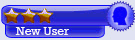

 پاسخ با نقل قول
پاسخ با نقل قول









 برگشت به تنظیمات اولیه Pin 1 & 2 = BIOS
برگشت به تنظیمات اولیه Pin 1 & 2 = BIOS















































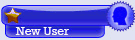



علاقه مندی ها (Bookmarks)